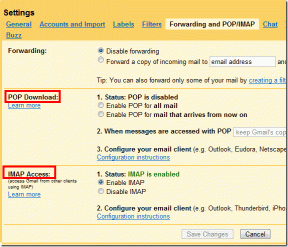อนุญาตหรือป้องกันธีม Windows 10 เพื่อเปลี่ยนไอคอนเดสก์ท็อป
เบ็ดเตล็ด / / November 28, 2021
Windows 10 เป็นหนึ่งในระบบปฏิบัติการที่ดีที่สุด ให้ผู้ใช้ปรับแต่งส่วนต่อประสานผู้ใช้ตามความต้องการ รวมถึงการเปลี่ยนธีม สี พอยน์เตอร์เมาส์ วอลล์เปเปอร์ ฯลฯ มีเครื่องมือของบริษัทอื่นมากมายที่ช่วยคุณในการปรับแต่งเพิ่มเติม และคุณยังสามารถปรับแต่งรีจิสทรีเพื่อเปลี่ยนรูปลักษณ์ของแอปพลิเคชันในตัว อย่างไรก็ตาม หนึ่งในคุณสมบัติที่เกือบทุกคนใช้คือการเปลี่ยนธีมของ Windows 10 แต่ส่วนใหญ่ไม่ทราบว่าจะมีผลกับไอคอนเดสก์ท็อปด้วย
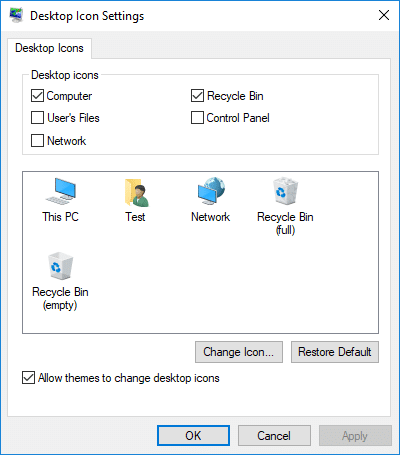
โดยค่าเริ่มต้น ธีมจะได้รับอนุญาตให้เปลี่ยนไอคอนเดสก์ท็อป และหากคุณได้ปรับแต่งไอคอนเดสก์ท็อปแล้ว เมื่อใดก็ตามที่คุณเปลี่ยนธีม การปรับแต่งทั้งหมดจะหายไป นั่นคือเหตุผลที่คุณต้องป้องกันไม่ให้ธีมเปลี่ยนไอคอนเดสก์ท็อปเพื่อรักษาการตั้งค่าส่วนบุคคลที่คุณกำหนดเอง อย่างไรก็ตาม โดยไม่เสียเวลา เรามาดูวิธีการอนุญาตหรือป้องกันธีม Windows 10 เพื่อเปลี่ยนไอคอนเดสก์ท็อปด้วยความช่วยเหลือของบทช่วยสอนด้านล่าง
สารบัญ
- อนุญาตหรือป้องกันธีม Windows 10 เพื่อเปลี่ยนไอคอนเดสก์ท็อป
- วิธีที่ 1: อนุญาตหรือป้องกันธีม Windows 10 เพื่อเปลี่ยนไอคอนเดสก์ท็อป
- วิธีที่ 2: อนุญาตหรือป้องกันไม่ให้ธีม Windows 10 เปลี่ยนไอคอนเดสก์ท็อปในตัวแก้ไขรีจิสทรี
อนุญาตหรือป้องกันธีม Windows 10 เพื่อเปลี่ยนไอคอนเดสก์ท็อป
ให้แน่ใจว่าได้ สร้างจุดคืนค่า ในกรณีที่มีบางอย่างผิดพลาด
วิธีที่ 1: อนุญาตหรือป้องกันธีม Windows 10 เพื่อเปลี่ยนไอคอนเดสก์ท็อป
1. กด Windows Key + I เพื่อเปิดการตั้งค่า จากนั้นคลิกที่ การปรับเปลี่ยนในแบบของคุณ

2. จากเมนูด้านซ้ายมือ ตรวจสอบให้แน่ใจว่าได้เลือก ธีมส์.
3. ตอนนี้จากมุมขวาสุดให้คลิกที่ "การตั้งค่าไอคอนเดสก์ท็อปลิงค์”
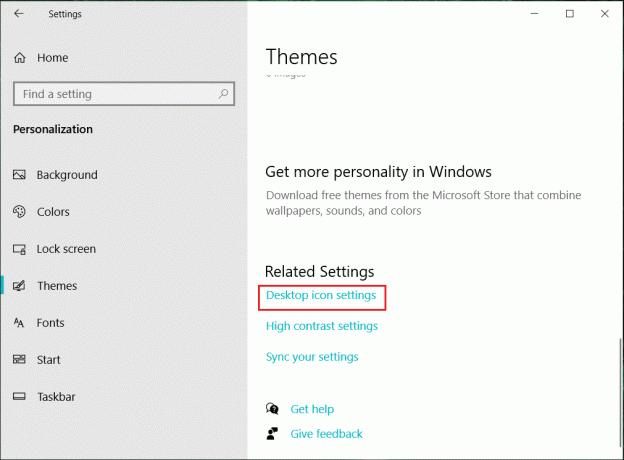
4. ตอนนี้ภายใต้การตั้งค่าไอคอนเดสก์ท็อป คุณสามารถยกเลิกการเลือก "อนุญาตให้ธีมเปลี่ยนไอคอนเดสก์ท็อป” เพื่อป้องกันไม่ให้ธีมเปลี่ยนไอคอนเดสก์ท็อป

5. หากคุณต้องการอนุญาตให้ธีมเปลี่ยนไอคอนเดสก์ท็อป ดังนั้น เครื่องหมายถูก “อนุญาตให้ธีมเปลี่ยนไอคอนเดสก์ท็อป“.
6. คลิกสมัครตามด้วย ตกลง.
7. รีบูทพีซีของคุณเพื่อบันทึกการเปลี่ยนแปลง
วิธีที่ 2: อนุญาตหรือป้องกันไม่ให้ธีม Windows 10 เปลี่ยนไอคอนเดสก์ท็อปในตัวแก้ไขรีจิสทรี
1. กด Windows Key + R แล้วพิมพ์ regedit และกด Enter เพื่อเปิด Registry Editor

2. ไปที่รีจิสตรีคีย์ต่อไปนี้:
HKEY_CURRENT_USER\Software\Microsoft\Windows\CurrentVersion\Themes
3. ตรวจสอบให้แน่ใจว่าได้เลือก ธีม จากนั้นในหน้าต่างด้านขวา ให้ดับเบิลคลิกที่ ธีมเปลี่ยนไอคอนเดสก์ท็อป DWORD
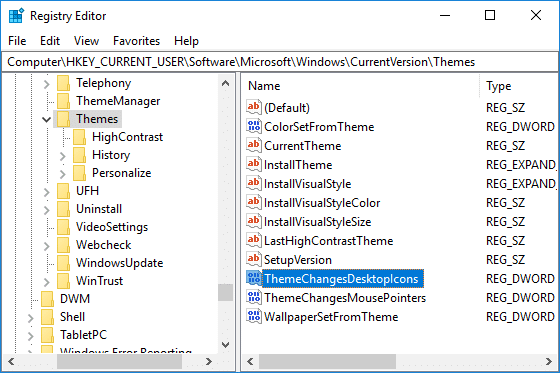
4. ตอนนี้ เปลี่ยนค่าของ ThemeChangesDesktopIcons ตาม:
หากต้องการอนุญาตให้ธีม Windows 10 เปลี่ยนไอคอนเดสก์ท็อป: 1
วิธีป้องกันไม่ให้ธีม Windows 10 เปลี่ยนไอคอนเดสก์ท็อป: 0
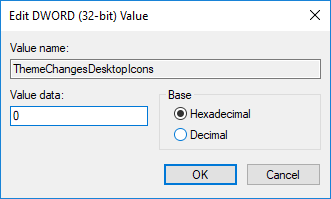
5. คลิกตกลง จากนั้นปิดตัวแก้ไขรีจิสทรี
6. รีสตาร์ทพีซีของคุณเพื่อบันทึกการเปลี่ยนแปลง
ที่แนะนำ:
- ปิดใช้งานภาพพื้นหลังเดสก์ท็อปใน Windows 10
- ลบไอคอน Internet Explorer ออกจากเดสก์ท็อปใน Windows 10
- ป้องกันไม่ให้ผู้ใช้เปลี่ยนไอคอนเดสก์ท็อปใน Windows 10
- ปิดใช้งานการลดคุณภาพเดสก์ท็อปวอลเปเปอร์ JPEG ใน Windows 10
นั่นคือคุณได้เรียนรู้สำเร็จแล้ว วิธีอนุญาตหรือป้องกันธีม Windows 10 เพื่อเปลี่ยนไอคอนเดสก์ท็อป แต่ถ้าคุณยังมีคำถามใดๆ เกี่ยวกับบทช่วยสอนนี้ โปรดอย่าลังเลที่จะถามพวกเขาในส่วนความคิดเห็น